O sistema operacional Windows 10 possui um verificador ortográfico integrado, também conhecido como correção automática. Isso pode corrigir automaticamente palavras com erros ortográficos na pesquisa, nos campos de dados etc.
Uma comparação com o banco de dados de idiomas do Windowsé usado. A correção automática da ortografia nem sempre é eficiente e, portanto, resumimos aqui para você um manual, como você pode desativá-lo no Windows 10.
Desativar a correção automática - Windows 10
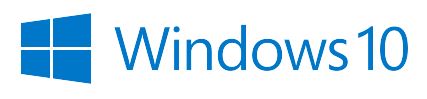
1. Toque no símbolo do Windows no teclado e selecione o símbolo da roda dentada para abrir as configurações do Windows 10.
2. A partir daqui, segue para "Dispositivos" e "Entrada"
3. Na seção "Ortografia", as seguintes opções devem ser desativadas com os controles deslizantes:
- Corrigir erros de ortografia
- Destacar automaticamente erros de ortografia
Em seguida, as palavras não são mais corrigidas automaticamente pelo Windows 10.